既にムームードメインで独自ドメインを取得した場合でも後からロリポップサーバーとのつなぎ込みを簡単に行うことができます。ムームードメインとロリポップ!サーバーは同じGMOペポパという企業が提供しているサービスなので連携も他のサーバー会社より簡単。
ムームードメインで希望のドメインを取得(ネームサーバーの確認)
既にムームードメインでドメインの契約を済ませている方向けの記事となりますのでここでは詳細は割愛しますが、ドメインを取得した際に1つだけ注意点があります。
それは
ネームサーバーを「ロリポップ!」にしておくこと。
ネームサーバーの設定が
他のサーバー(カラーミーショップheteml(ヘテムル)チカッパ!JUGEMグーペグループチューブなど)で登録されている方はムームードメインの管理画面から設定変更を先ず行います。
ネームサーバの設定変更(登録内容確認)方法
- ムームードメインのコントロールパネルにログイン
- ムームードメインのコントロールパネルにログインして、「ドメイン一覧」から対象となるドメインをクリックします。
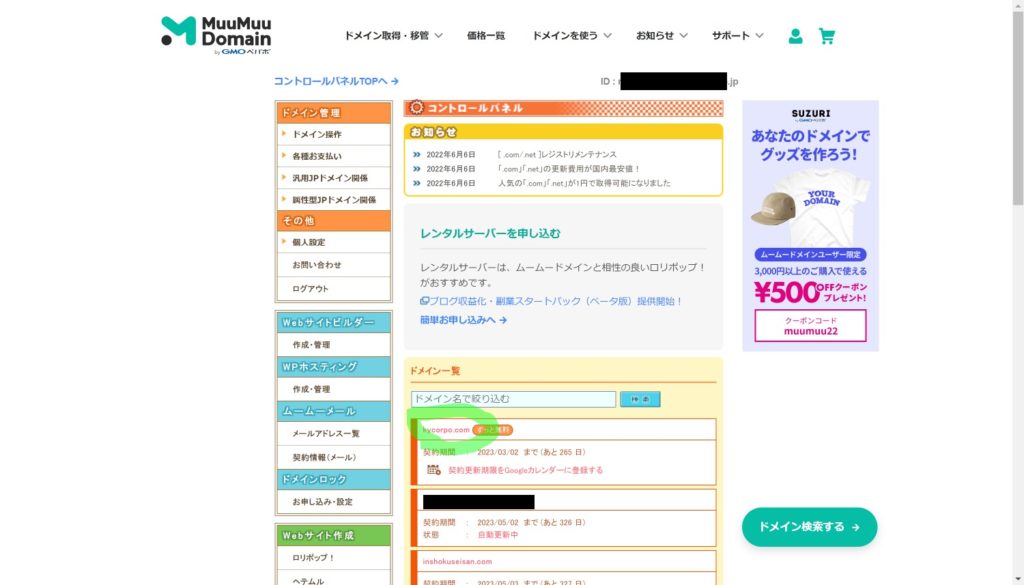
- ネームサーバ設定変更
- ネームサーバー設定変更ボタンをクリックして設定画面に入ります
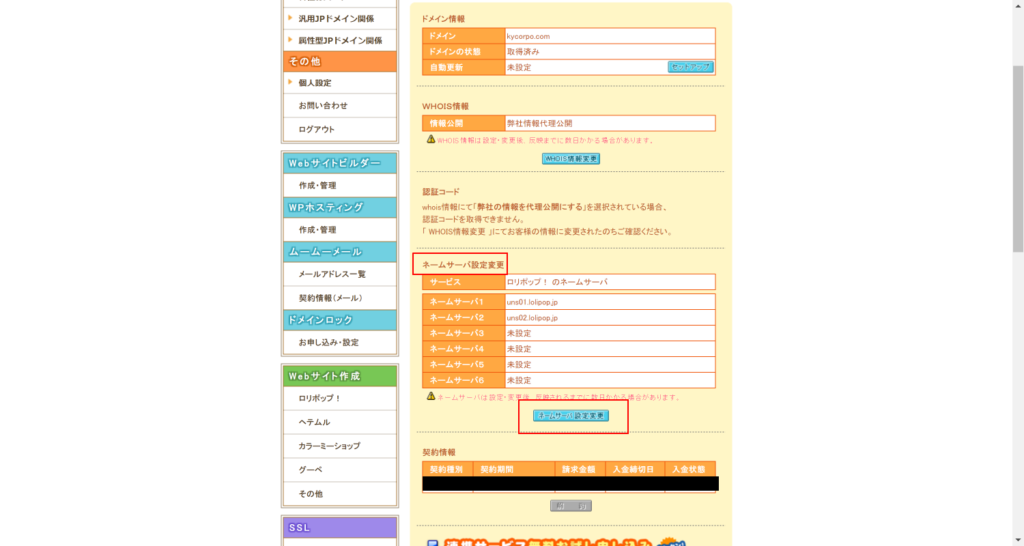
- ネームサーバ設定変更で「ロリポップ!レンタルサーバー」を選択
- したら下にスクロールして「ネームサーバ設定変更」ボタンを押すと確認画面がポップアップで表示されますので「OK」を押せばネームサーバの設定変更は完了です!
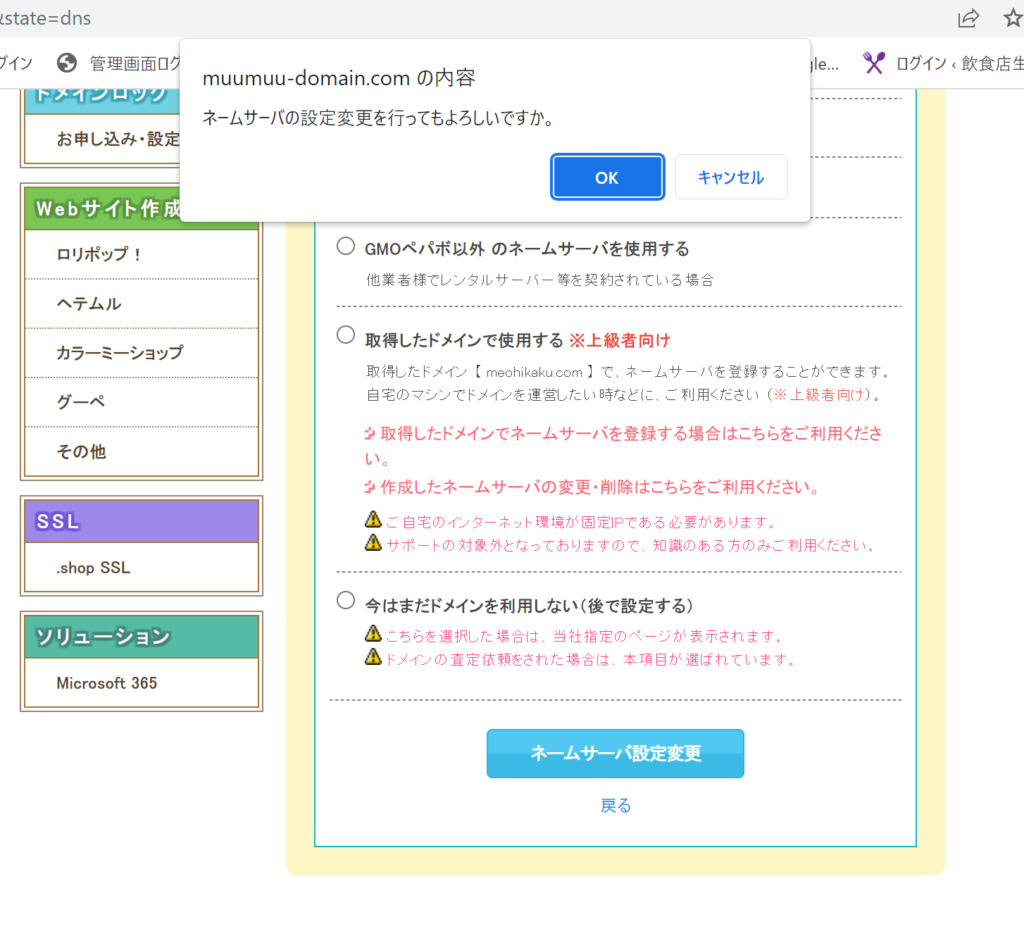
ネームサーバが「ロリポップ!レンタルサーバー」になっている方は、そのままロリポップ!レンタルサーバーの管理画面に入り操作を続けます。
ロリポップ!レンタルサーバー側での設定
ロリポップ!の管理画面にログインします。
- 1,独自ドメイン設定
- 左のタブから「サーバーの管理設定」>「独自ドメイン設定」をクリックします。
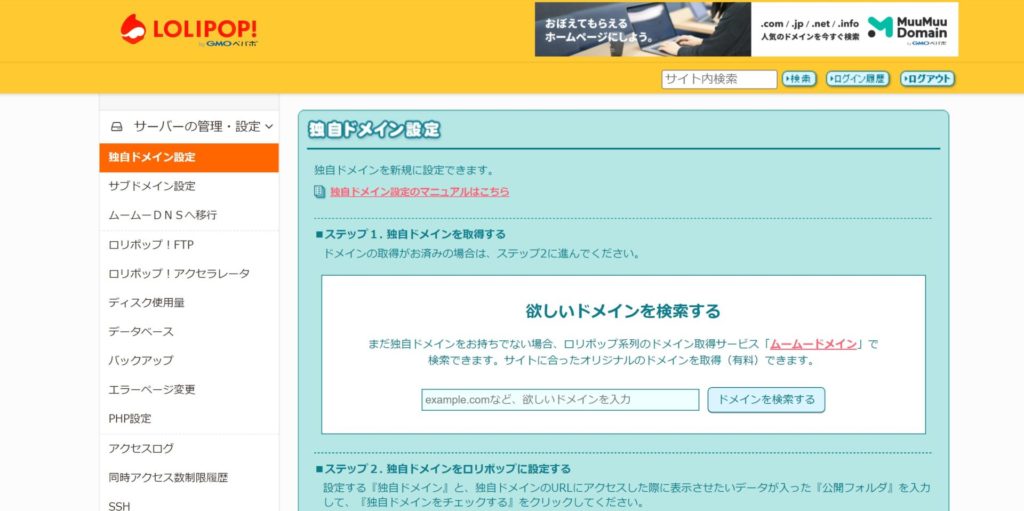
- 2,設定する独自ドメインを入力
- ムームードメインで取得したドメイン名を記入します。
例:aaa.comであればaaa.comと記入します。
- 3,公開 (アップロード) フォルダを入力
- ここは注意点!。人によっては大事故に繋がります。これから作るサイトが1サイト目の方は空白のままでも構いませんが、2サイト目、3サイト目で既にロリポップ!レンタルサーバー内でサイトを作っている方はここを空白にしてしまうと上書きがされてしまう危険性があります。なので任意の文字列を記入して別の公開アップロードフォルダを作ってそこにサイトを作るほうが無難です。
文字列は
例:ドメインがaaa.comであれば公開フォルダ名は「aaa」などドメインとも関連性があり他のドメインと判別しやすい任意の文字列を設定します。
- 独自ドメインをチェックする→設定ボタン
- 内容確認を行い設定ボタンをおして完了!
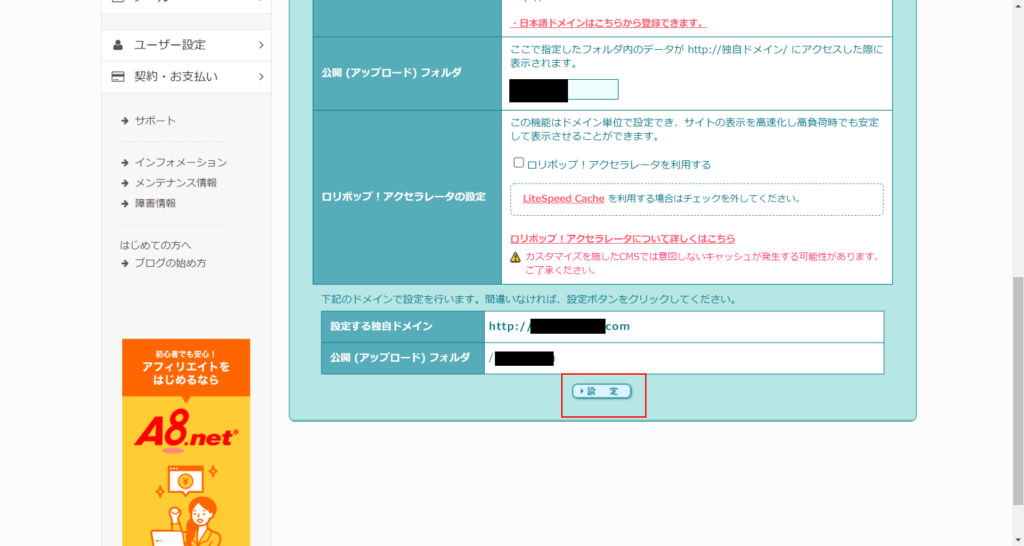
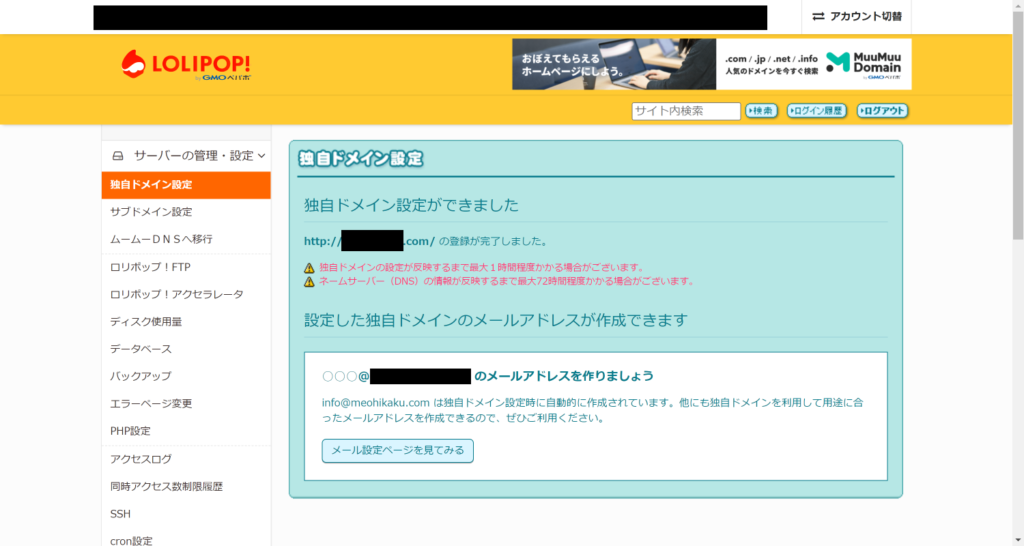
これでロリポップ!サーバー側での新しいドメインの設定が完了しました。
ついでに設定したURLをSSL化と更にワードプレスのインストール手順はこちらを参考にしてください。
参考になれば幸いです。
とにかくロリポップ!サーバーは初心者にもわかりやすいのがおすすめの理由です!
是非キャンペーンURLからお試しください。先ずは10日間の無料トライアルから。



